使用usboot制作U盘启动盘图文教程!
-
 2023-07-12 05:06:45
2023-07-12 05:06:45 - 来源:其他
-
 在手机上看
在手机上看
扫一扫立即进入手机端
首先,我要说一下做U盘启动盘的几个必要条件:
一、主板必须支持Usb启动
二、U盘必须是启动型的
三、下载usboot类似的Usb启动盘制作软件-------这里当然也可以使用format u盘:/s这个命令来制作,但是只能制作简单的引导,但是usboot可以制作更多功能的启动盘。
(现在市面上的主板和U盘,大多数都能支持)
针对以上三个问题, 如果都满足的话就可以开始了:
下面开始介绍制作方法:
1)备份U盘内容,因为制作启动盘时,会将这个盘格式化。直接将U盘内容保存至硬盘某个分区即可:
2)运行下载好的usboot软件,此时会有一个确认提示,单击ok继续操作:

3)出现usboot软件界面,选择将要做成启动盘的U盘(有多个U盘的时候要看清楚),这里千万小心,不要选成硬盘,以免造成不必要的损失:

4)接下来选择启动模式,这里我选择的是只作“引导处理“,其它的功能本人还没有试过,有兴趣的朋友可以自己试一下,但是小心为妙:
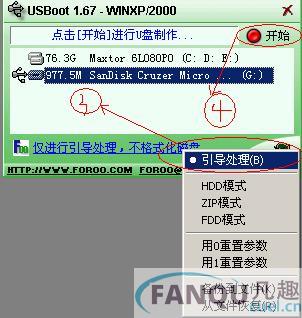
5)完成上面操作台之后,即可开始进行制作了,会有几次确认操作的提示,确认之后即会开始,如图:
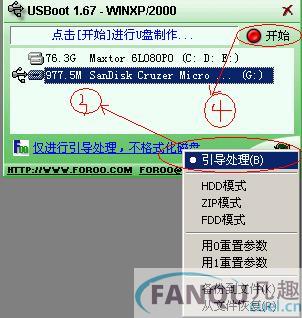

6)现在就可以看到制作进程了,如图(写入结束):

7)写入结束后会提示拔下U盘,如图:

8)然后又会提示插上U盘,如图:

9)插上后,正式开始制作引导型启动盘:

10)启动盘制作完成,然后我们可以将一些所需要的DOS工具拷贝到U盘里面,这样更有利用我们的使用。(比如我们常用的ghost,以及Dos版的Pqmagic,等等)
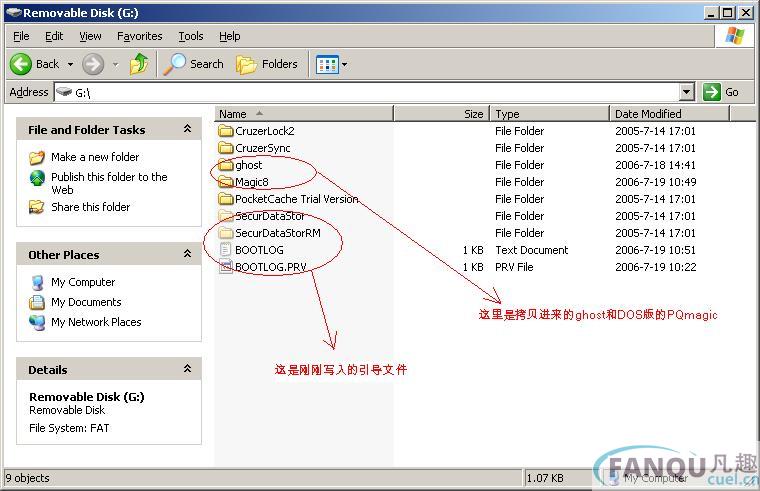
11)制作完毕后,进入BIOS,将第一启动项(First boot)选为U盘,主板应该能检测出你的U盘。(这里针对不同主板会有不同的设置,无法详解,请大家见谅)
12)保存设置后,重启,然后就可以进入DOS。
一、主板必须支持Usb启动
二、U盘必须是启动型的
三、下载usboot类似的Usb启动盘制作软件-------这里当然也可以使用format u盘:/s这个命令来制作,但是只能制作简单的引导,但是usboot可以制作更多功能的启动盘。
(现在市面上的主板和U盘,大多数都能支持)
针对以上三个问题, 如果都满足的话就可以开始了:
下面开始介绍制作方法:
1)备份U盘内容,因为制作启动盘时,会将这个盘格式化。直接将U盘内容保存至硬盘某个分区即可:
2)运行下载好的usboot软件,此时会有一个确认提示,单击ok继续操作:

3)出现usboot软件界面,选择将要做成启动盘的U盘(有多个U盘的时候要看清楚),这里千万小心,不要选成硬盘,以免造成不必要的损失:

4)接下来选择启动模式,这里我选择的是只作“引导处理“,其它的功能本人还没有试过,有兴趣的朋友可以自己试一下,但是小心为妙:
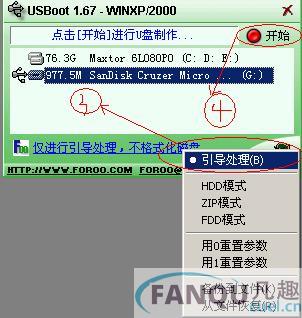
5)完成上面操作台之后,即可开始进行制作了,会有几次确认操作的提示,确认之后即会开始,如图:
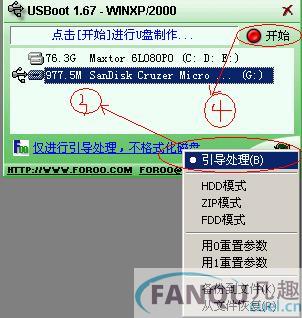

6)现在就可以看到制作进程了,如图(写入结束):

7)写入结束后会提示拔下U盘,如图:

8)然后又会提示插上U盘,如图:

9)插上后,正式开始制作引导型启动盘:

10)启动盘制作完成,然后我们可以将一些所需要的DOS工具拷贝到U盘里面,这样更有利用我们的使用。(比如我们常用的ghost,以及Dos版的Pqmagic,等等)
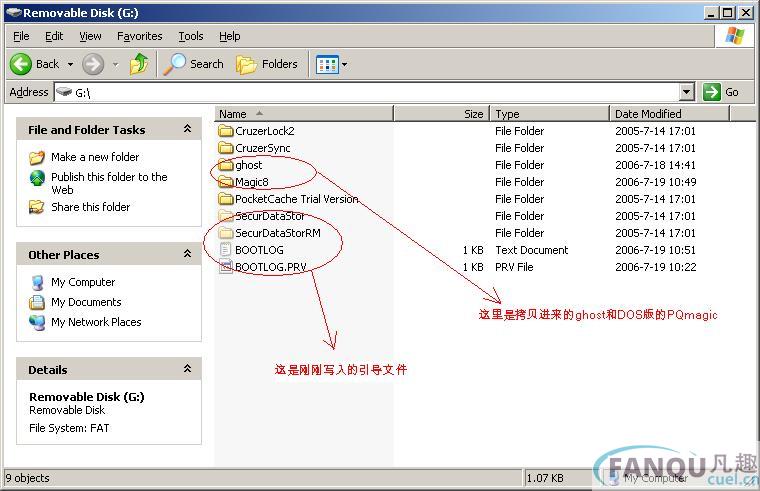
11)制作完毕后,进入BIOS,将第一启动项(First boot)选为U盘,主板应该能检测出你的U盘。(这里针对不同主板会有不同的设置,无法详解,请大家见谅)
12)保存设置后,重启,然后就可以进入DOS。
相关资讯
更多-
中文|
-

U极速u盘启动盘制作工具
中文|438M
-

run command(程序快速启动工具)
中文|213KB
-

极客闪电启动
中文|18.1M
-

老深度U盘启动盘制作工具(u深度)
中文|569.4M
-

大白菜win7PE启动镜像
中文|218M
-
中文|
-

小学语文识字游戏(一二年级语文教材同步)
中文|28.4M
-

U极速u盘启动盘制作工具
中文|438M
-

run command(程序快速启动工具)
中文|213KB
-

极客闪电启动
中文|18.1M
-

老深度U盘启动盘制作工具(u深度)
中文|569.4M








